 ISICOお店ばたけの出店者によるZOOM体験会がありホスト役を務めさせていただきました。お店ばたけというのは石川県内でネットショップやネットビジネスを運営している中小企業者さんたちの集まりの場です。さすが、日々ネット運営をされているだけあってZOOMもすでに使っているという方ばかり。しかし、自分がZOOMを主催するというホスト役をやったことがないという人が大半でした。
ISICOお店ばたけの出店者によるZOOM体験会がありホスト役を務めさせていただきました。お店ばたけというのは石川県内でネットショップやネットビジネスを運営している中小企業者さんたちの集まりの場です。さすが、日々ネット運営をされているだけあってZOOMもすでに使っているという方ばかり。しかし、自分がZOOMを主催するというホスト役をやったことがないという人が大半でした。
今回はZOOMのホスト役を努め自社の新ビジネスに有効な展開をするためのヒントになるような情報提供も含めたオンライン勉強会となりました。
ISICOのZOOM体験会
当初の参加予定は10名以上でしたが、遅れてきたり途中退席もあったりしてだいたい9名前後での開催となりました。
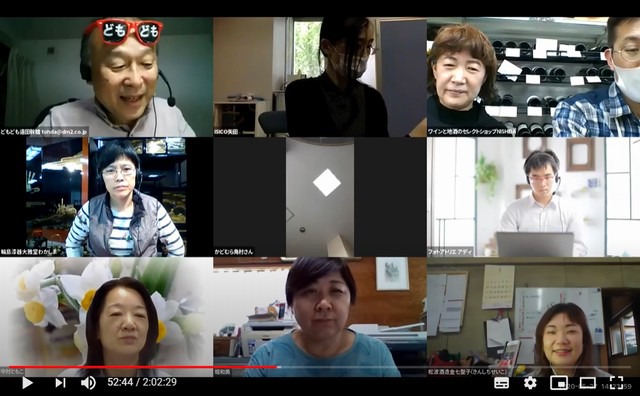
ZOOMを活用したオンラインセミナー(ウェビナー)として開催しました。

冒頭でアンケートを実施しました。ZOOMのホスト役をしたことがあるかどうかについてです。
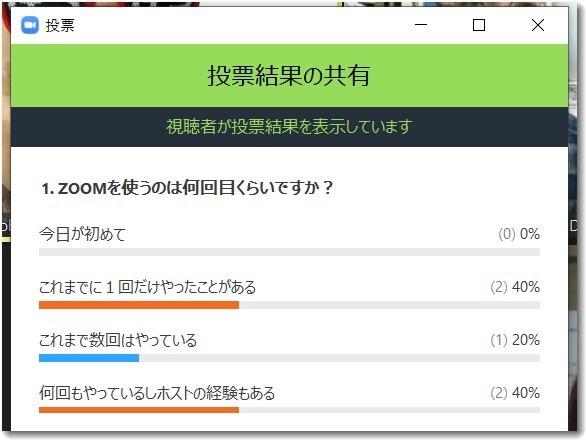
有効回答数5件で、ホスト未経験が6割という結果でした。やはり単にZOOMに参加するというのと、ホスト役をするというのは、かなりの差があるようです。ホスト役ができないと自社でオンライン企画を実施できないので、これからホスト役の経験値を高めることが必要だと思います。
ZOOMでホスト役になる
本日の資料は参加者にPDFにて配布しました。ホスト役に関する部分は以下の通りです。
ホスト役をするならZOOMのアカウントは必須です。まずは無料サインアップをしましょう。サインアップが済んでいる人はログインします。
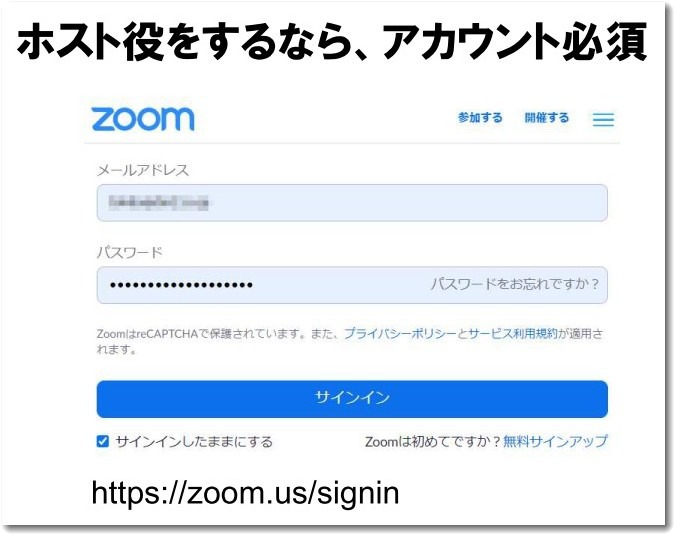
ZOOMホストの管理画面はこんな感じです。
まずはミーティングの予約を入れます。
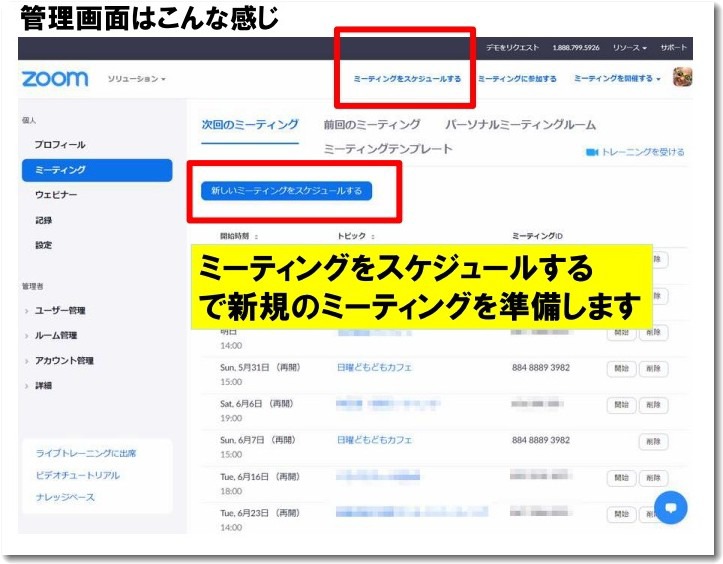
「ミーティングをスケジュールする」をクリックすると、新規のミーティングの予定を設定することができます。
▼ミーティングをスケジュールするの画面1
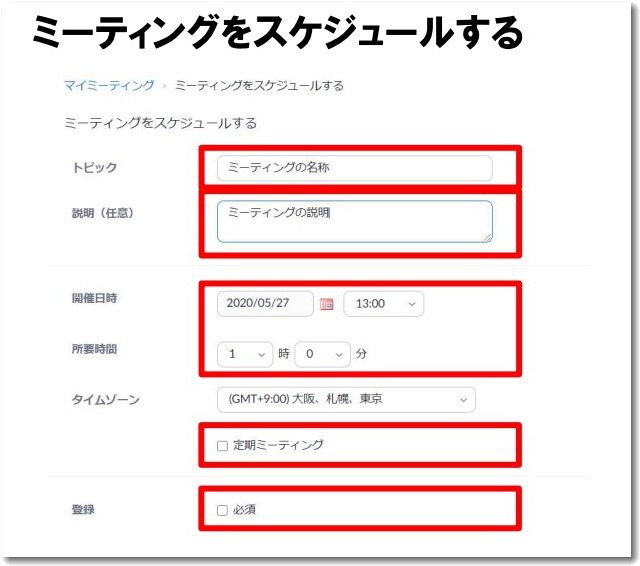
トピックはミーティングの名称です。
説明は任意ですが、ゲストの方がみたときに安心して入室できるような説明を書いておいたほうが親切です。ちゃんと入れておきましょう。
開催日時を設定します。カレンダー形式になっているので設定は簡単です。
定期ミーティングのチェックは、単発のミーティングなら入れる必要ありません。しかし、毎週とか毎月とかというやつなら定期ミーティングにチェックを入れて設定しておくと便利です。
登録も必須にするかしないかを決めることができます。
▼事前登録の画面(PC)の例
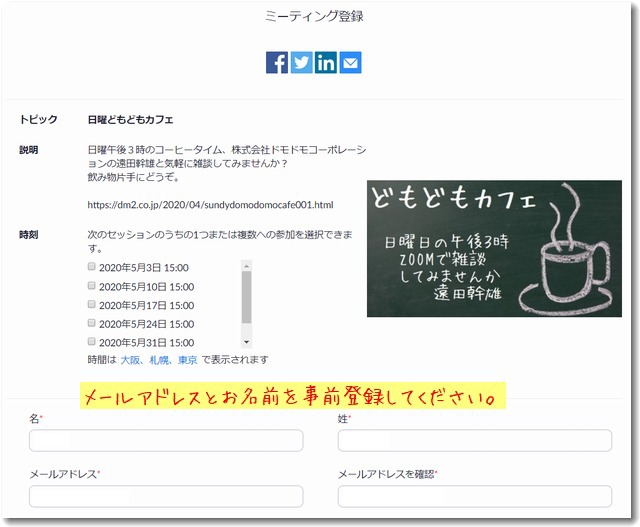
このように事前登録でメールアドレスを入力しないとオンラインミーティングに参加できないというようにすることが可能です。
ただし、事前登録は有料版の機能なので無料版では設定できません。
▼ミーティングをスケジュールするの画面2
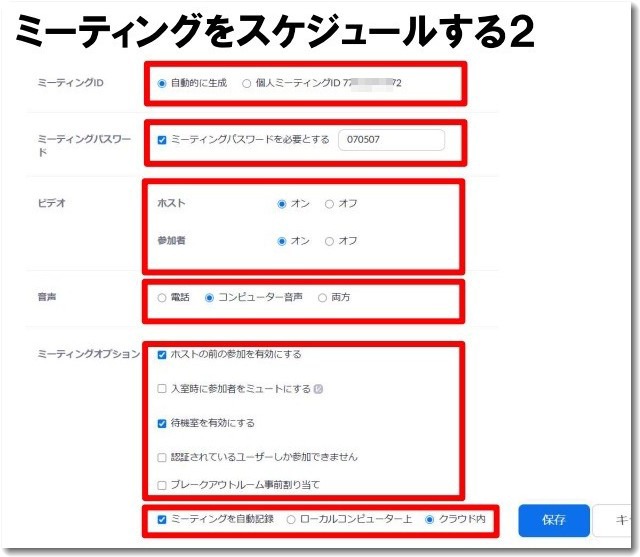
ミーティングIDは自動的に生成するを選びましょう。自動的に生成するにするとその都度新しいIDを生成してくれます。個人のミーティングIDはできるだけ使わないほうがセキュリティ的に安心です。
ミーティングパスワードは必ず設定しておきましょう。パスワードは自動的に挿入されます。
ビデオはホストも参加者(ゲスト)もオンにしておくのがいいです。
ミーティングオプションでいくつかの詳細設定が可能です。
・ホストの前の参加を可能にするにしておくと、ホストより先にゲストの方が入室準備ができるので便利です。顔見知り同士ならこの設定のほうがいいかもしれません。
しかし、多数の受講者がいるセミナーなどではホストの前の参加は不可にしたほうがいいです。ホストがいないのに見知らぬ同士が顔を合わせるのはバツが悪いものですから。
・入室時に参加者をミュートにするというのは人数が多いほど重要になります。オンラインミーティングではミュートが原則です。少人数で顔見知り同士だとミュートにしないほうがいいかなという感じです。
・認証されているユーザーしか参加できません。これはZOOMにアカウント登録している人だけが入室できるという設定です。ZOOMのアカウントがない方は入室できなくなりますので、不審な参加者の入室を抑止することができます。
ただし、ZOOMになれていない参加者にとってこの設定だと入室できないことが多く、初心者向きのオンラインミーティングではトラブルになることがありますので要注意です。
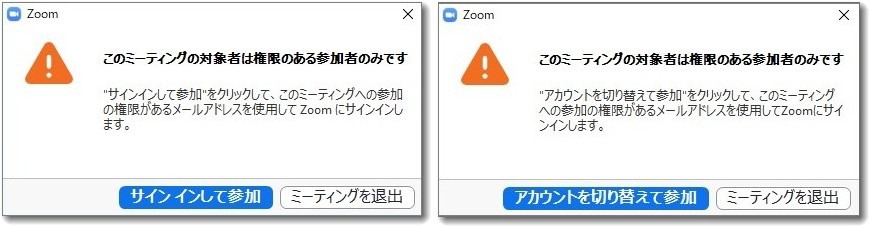
この設定がされていると参加者はサインインして参加することになります。アカウントを切り替えて参加というのは特定のアカウントだけ参加できるようにしてある設定の場合に表示されます。
・待機室は有効にするのが基本です。
・ミーティングを自動記録するのは便利なので設定しておきましょう。有料版だとクラウド記録が可能です。
無料版だとローカルコンピュータ上の記録しか選べません。ローカルコンピュータ上の記録というのは、オンラインミーティングが終了したらパソコンに自動的にダウンロードされるというしくみです。しかし、意外にダウンロードには時間がかかります。動画をMP4形式に変換する作業がけっこうな時間がかかります。その後ダウンロードになりますが、ミーティング時間に匹敵するくらい時間がかかると思ったほうがいいです。その間パソコンを閉じることができないので要注意です。
保存を押すとミーティングの予定がスケジュール一覧に表示されます。
いよいよミーティングの時間が近づいてきたら、スケジュールしたミーティングを開始します。
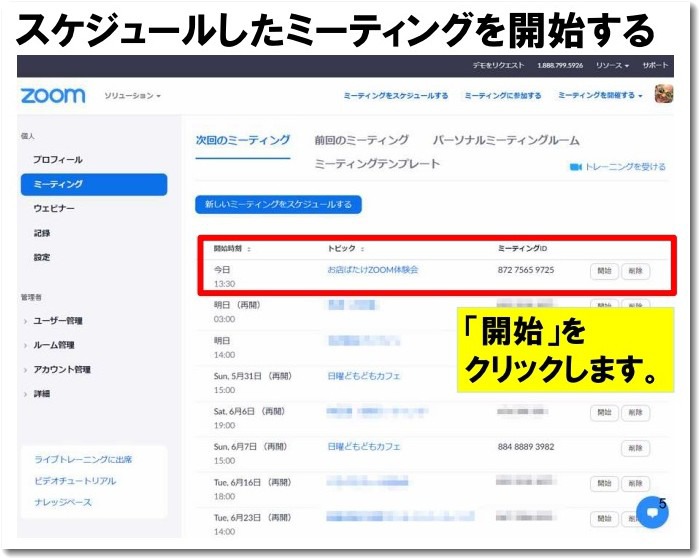
予定しているミーティングの右横にある「開始」ボタンをクリックします。
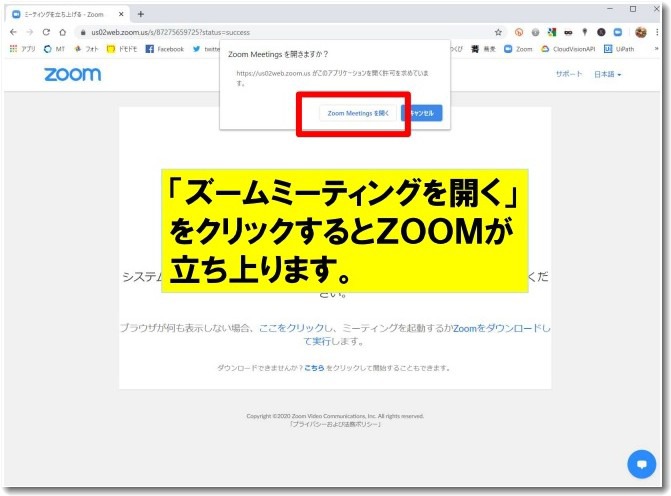
するとブラウザの上部に「ZOOM Meetingsを開きますか?」というポップアップが表示されます。「ZOOM Meetingsを開く」をクリックします。
するとブラウザではなくZOOM専用のアプリが立ち上がります。
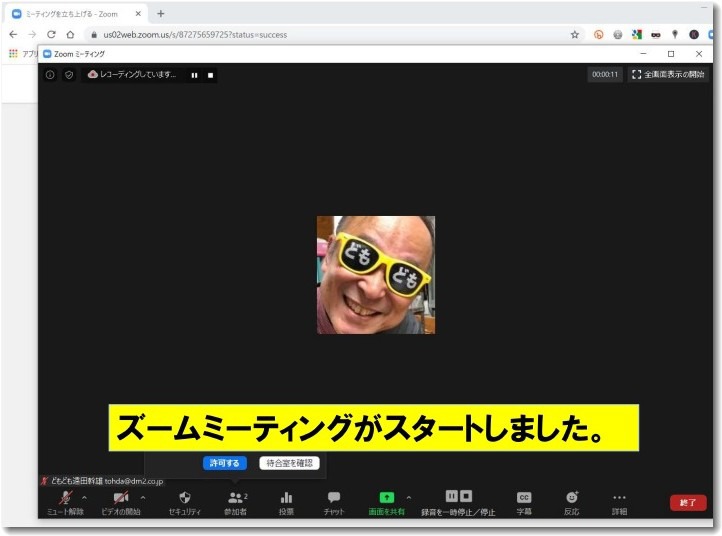
これでZOOMのミーティングがスタートしました。
あとはゲストの方が来るのを待ちます。ゲストが来ると待機室というところにいったん留まっていますので、招待したゲストであることを確認して「入室」という処理を行います。

ZOOMホスト役にとってあると便利な小物類も説明しました。
PCとスマホの2台使いを意識すると便利なことがあります。例えばオンラインピアノ教室をするときなど、先生がピアノを弾いている全体を写すのはPCにしておき、細かな指使いをスマホでアップで撮影するなどという2カメラ放映ができるからです。そのさい、スマホのほうはマイクをミュートしたり、スピーカー音量を0にしたりと配慮しておかないとハウリングが起きることがあります。
マイク付きのヘッドホン(ヘッドセット)はあるといいですね。ブルートゥース型のイヤホンマイクもいいです。ただしブルートゥース接続だと長時間のミーティング中に安定して接続できないことがあるため、ホスト役ならできるだけ有線での接続のほうがいいと思います。
リングライトは別名が女優ライトと言われています。最近オンラインミーティングでは必須級のアイテムですね。ホスト役の顔が暗いとイメージが悪いので、明るく照らしてくれるリングライトは確かにあったほうがよいです。私は通販で購入しましたが約3000円送料込みととても安くなっていました。
今回はISICO(石川県作業創出支援機構)さんからの依頼でこのようなオンラインセミナーとしてのZOOM体験会の講師役をさせていただきました。ありがとうございます。
なお、ZOOMの基本操作(仮想背景の設定や下部バーの説明)は以下のページにて解説しています。
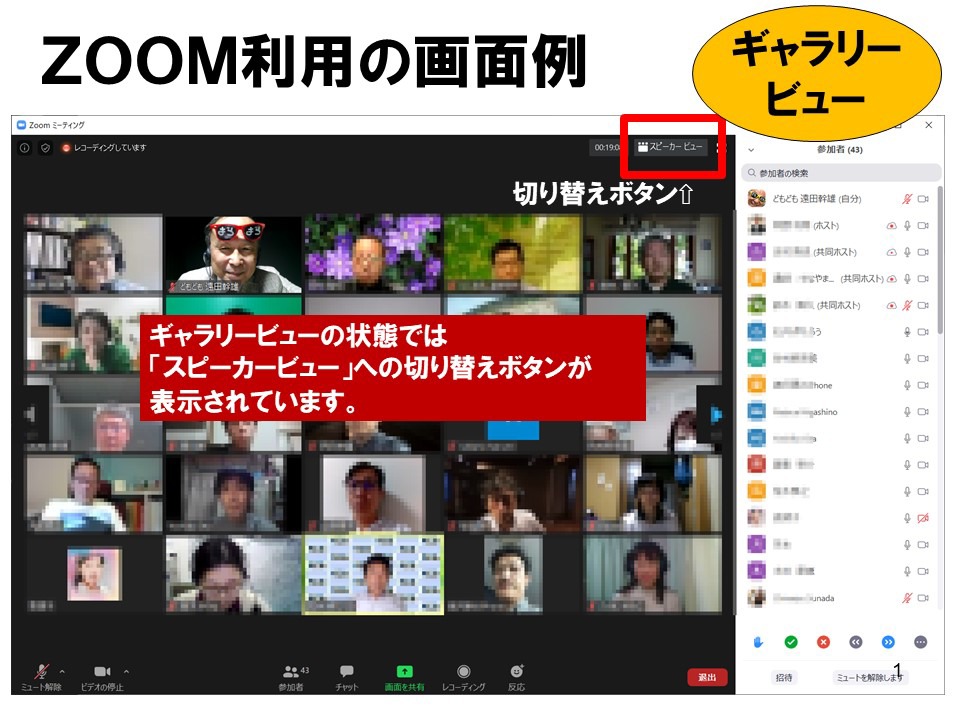
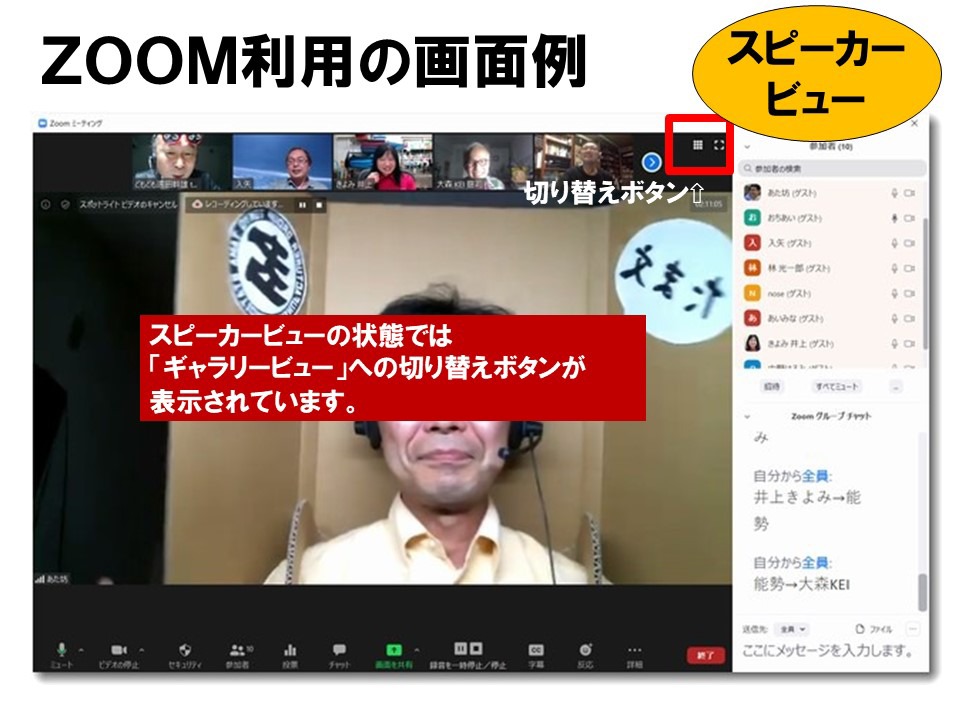
https://www.dm2.co.jp/blog/4952
動画での説明もありますので参考までに。
オンライン○○会を開催する
ZOOMのホスト役ができるようになると、オンライン○○会が開催できるようになりますね。
オンラインワイン会
オンライン酒蔵見学会
オンラインクッキング
オンラインバターづくり体験
オンライン薬剤師相談会
オンライン酒蔵見学会
オンライン女子会
オンライン生け花教室
オンライン陶芸教室
オンラインピアノ教室
などなど、アイデアはいっぱいでると思います。
まずは、きずなができている固定客と、とにかくなにかのオンライン○○会を開催してみるのがいいと思います。
すでにお店ばたけ出店者のみなさんのなかには、さまざまな取組を試行されているかたもいます。

上記の例は、昨年度お店ばたけプラスの会員になられた太陽めがねの柿木店長がオンライン相談会を開催している事例です。
工夫を重ねて新しい社会に適合した新しいビジネスモデルに変革を遂げていくことを期待しています。

この記事を書いた遠田幹雄は中小企業診断士です
遠田幹雄は経営コンサルティング企業の株式会社ドモドモコーポレーション代表取締役。石川県かほく市に本社があり金沢市を中心とした北陸三県を主な活動エリアとする経営コンサルタントです。
小規模事業者や中小企業を対象として、経営戦略立案とその後の実行支援、商品開発、販路拡大、マーケティング、ブランド構築等に係る総合的なコンサルティング活動を展開しています。実際にはWEBマーケティングやIT系のご依頼が多いです。
民民での直接契約を中心としていますが、商工三団体などの支援機関が主催するセミナー講師を年間数十回担当したり、支援機関の専門家派遣や中小企業基盤整備機構の経営窓口相談に対応したりもしています。
保有資格:中小企業診断士、情報処理技術者など
会社概要およびプロフィールは株式会社ドモドモコーポレーションの会社案内にて紹介していますので興味ある方はご覧ください。
お問い合わせは電話ではなくお問い合わせフォームからメールにておねがいします。新規の電話番号からの電話は受信しないことにしていますのでご了承ください。
【反応していただけると喜びます(笑)】
記事内容が役にたったとか共感したとかで、なにか反応をしたいという場合はTwitterやフェイスブックなどのSNSで反応いただけるとうれしいです。
遠田幹雄が利用しているSNSは以下のとおりです。
facebook https://www.facebook.com/tohdamikio
ツイッター https://twitter.com/tohdamikio
LINE https://lin.ee/igN7saM
チャットワーク https://www.chatwork.com/tohda
また、投げ銭システムも用意しましたのでお気持ちがあればクレジット決済などでもお支払いいただけます。
※投げ銭はスクエアの「寄付」というシステムに変更しています(2025年1月6日)
※投げ銭は100円からOKです。シャレですので笑ってください(笑)



